机をすっきりさせるべく、BenQのスクリーンライトを導入しましたが、結果として明るさに不満があったため、SwitchBotのLEDテープライトを導入しました。
導入した結果として、デスクが明るくお洒落になりました。また、スマホやアレクサで操作が可能なのでとても便利です。

取り付けも簡単なので、デスクを手っ取り早くお洒落にしたい!と考えているならこれは良いかも。
- SwitchBotのスマートLEDテープライトの梱包・付属品
- SwitchBotのスマートLEDテープライトの設定
- SwitchBotのスマートLEDテープライトの取り付け
- 実際に導入したイメージ
- SwitchBotのスマートLEDテープライトで出来ること
SwitchBot スマートLEDテープライト 開封・付属品詳細
さっそくSwitchBotのスマートLEDテープライトが届きました。今回はAmazonでの購入。

表示色は1600万色で、音楽と合わせて色が変化するミュージックモードがあるようです。その他、スケジュール&タイマー機能や、音声でのコントロール、スマホでのコントロールが可能。


音声コントロールはアレクサ、Google Home、Siriなどに対応しているようです。
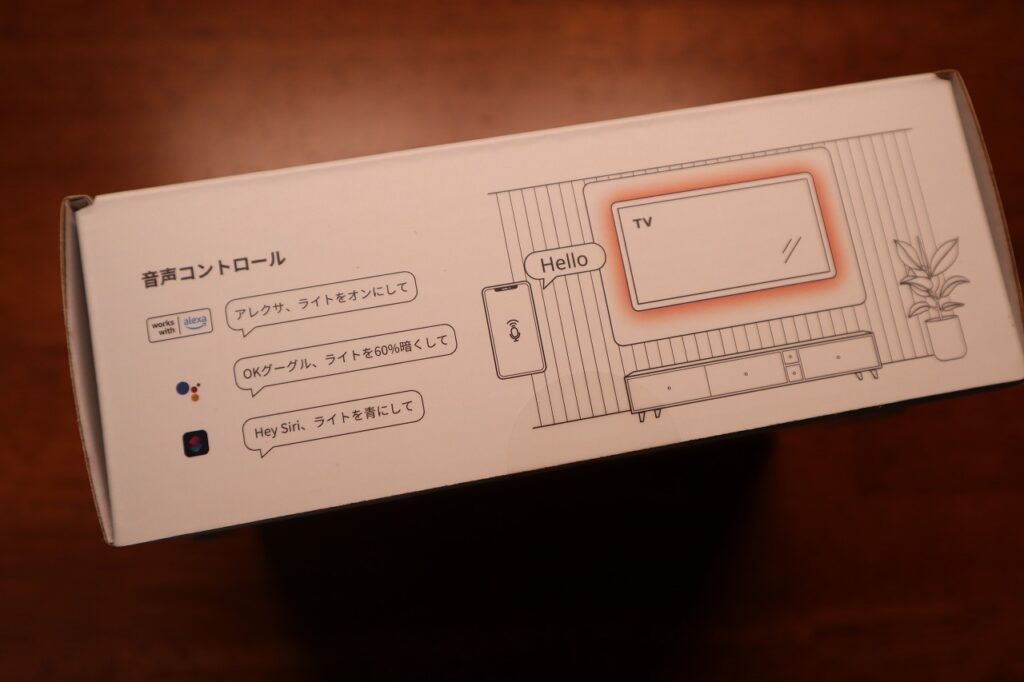
開封すると、ZIP付の袋が出てきます。中身は綺麗に梱包されたLEDテープライトです。
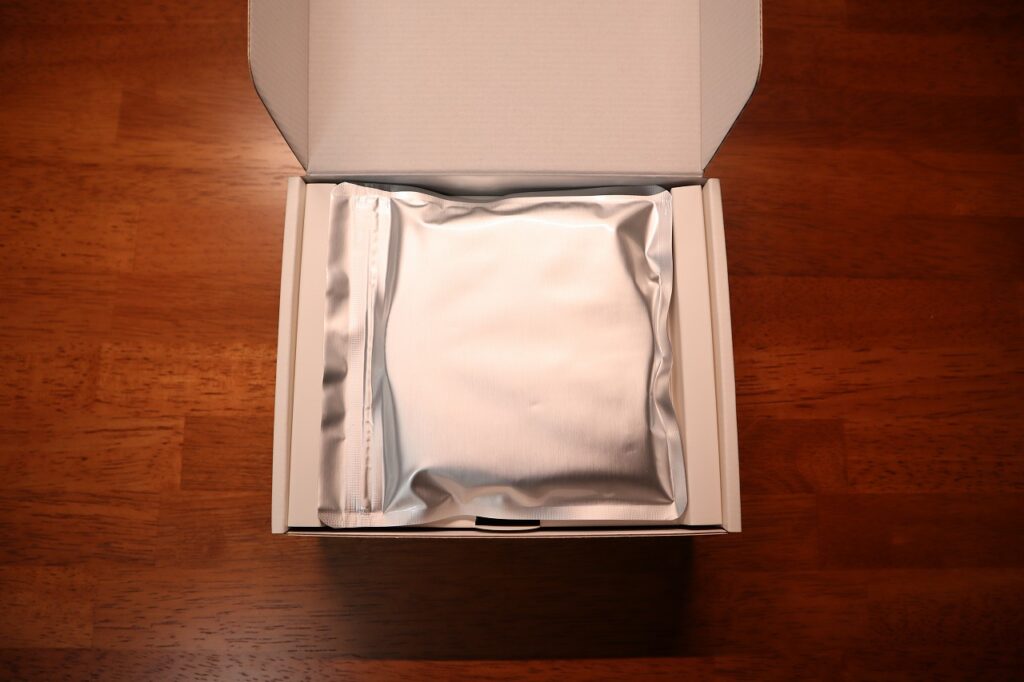
付属品を全て取り出してみます。

SwitchBot スマートLEDテープライトの付属品は以下です。
- テープライト(5m×1)
- コントローラー
- アダプター
- リモコン
- 固定用パーツ×6
- 取り扱い説明書
テープライトは5m。大抵の用途で十分そうな長さです。今回はデスクの壁に面した部分に取り付けで、実際に使うのは2.5mほど。

コントローラとアダプター。コントローラでも一応明るさやミュージックモードと言ったコントロールが出来るみたいですが、スマートライトなのでこれを使うことはあまりなさそう。

リモコンが付属しています。何らかの不具合でネットワークが切れたりしても調光できそうです。
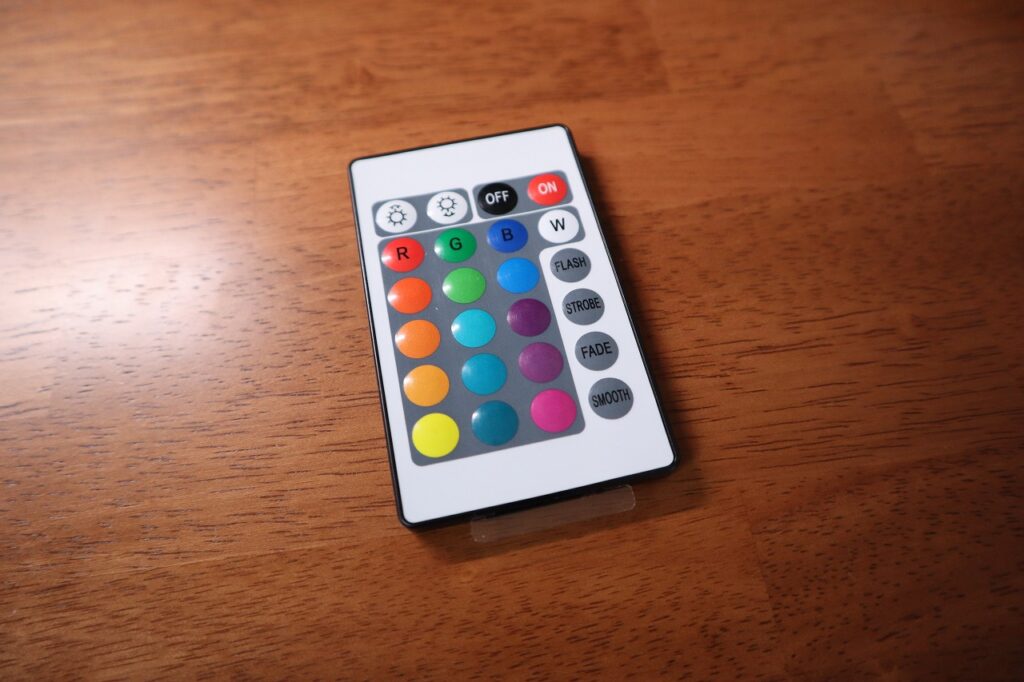
固定用パーツは必要に応じて使うようですが、今回は使いません。使用イメージは以下のようです。

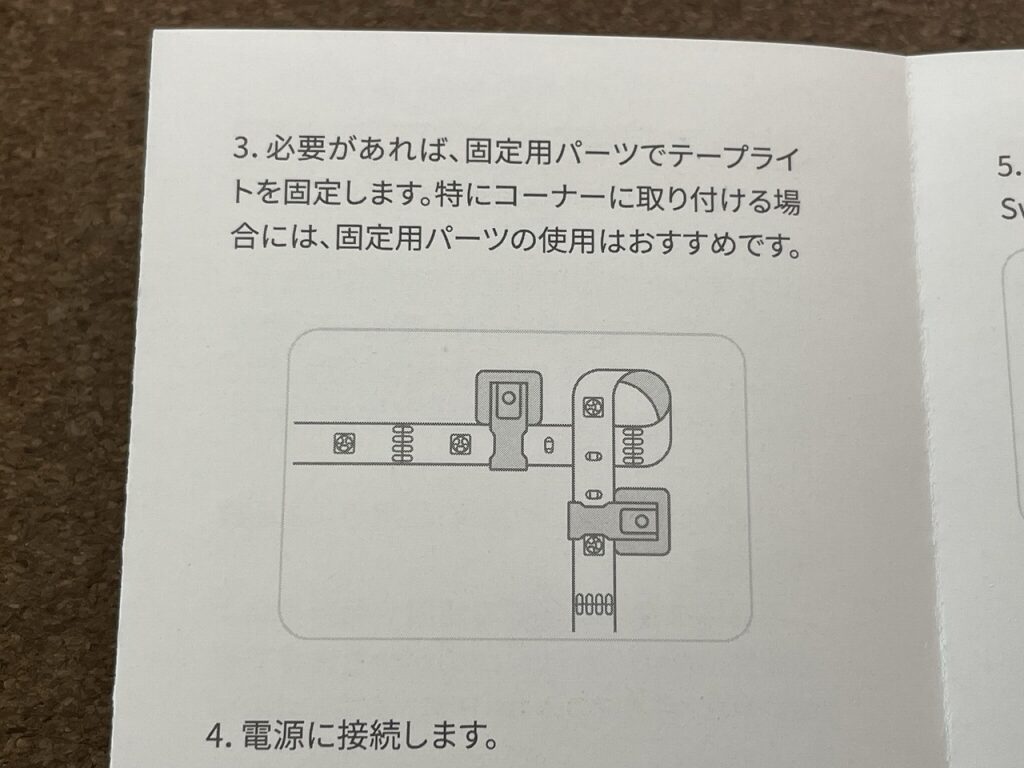
SwitchBot スマートLEDテープライト 設定
SwitchBotアプリとの連携
デスクにテープライトを取り付けする前に、まずはスマホに設定をして正常に動作するかチェックします。取り付けした後に不良品だったら最悪です。
SwitchBotアプリを開き、ホーム画面の右上にある+アイコンをタップしてデバイスの追加画面に入ります。テープライトのアイコンをタップしたら、画面の指示に従ってセットアップします。※SwitchBotアプリをインストールしていない場合はインストールしてください。
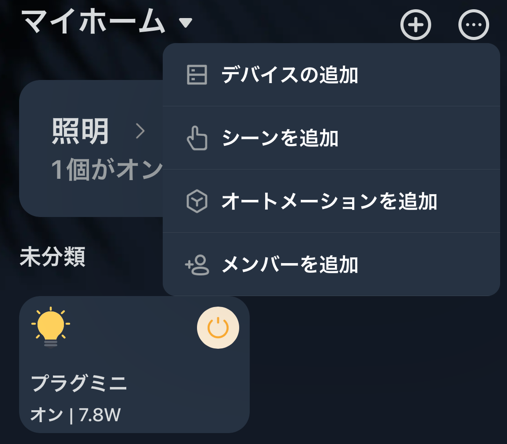
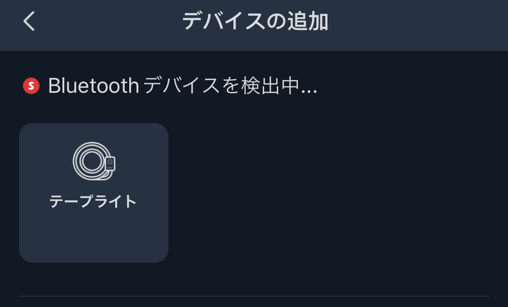
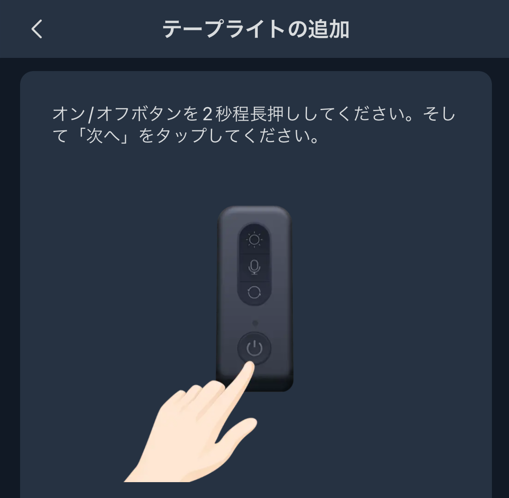
アレクサとの連携
ついでにアレクサとの連携も済ましてしまいます。
SwitchBotアプリでテープライトの画面を開いたら、右上の設定ボタンを押します。
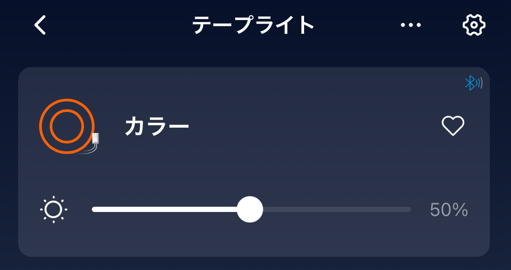
設定画面が出るので、クラウドサービスを選びます。
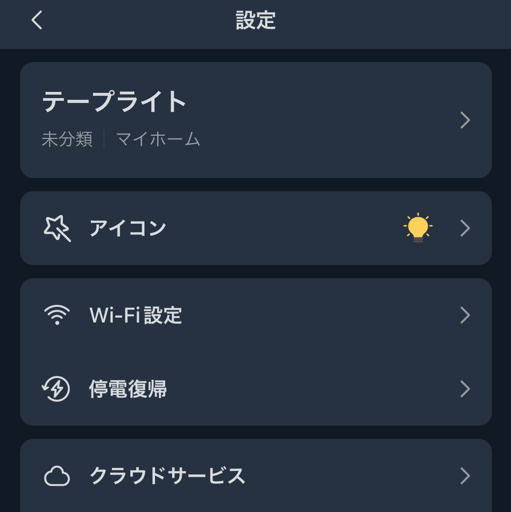
任意のサービスを選びます。私の場合はEcho Show5を使っているので、Amazon Alexaを選びました。
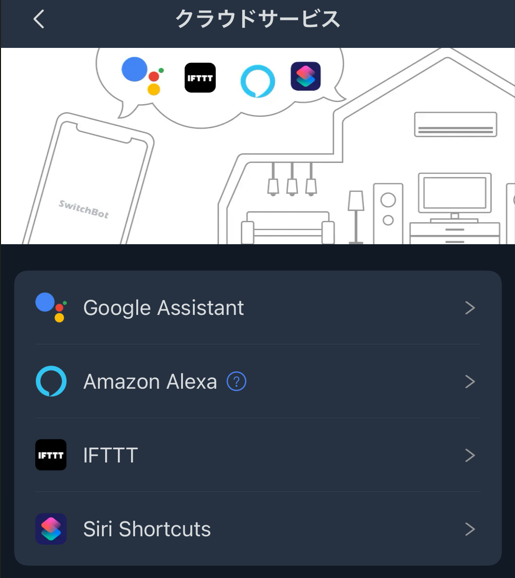
以上でアレクサとの連携が完了しました。
点灯確認
スマホアプリで点灯してみると、正常に反応しました。これで確認はOKです。

SwitchBot スマートLEDテープライト 取り付け
早速デスクにSwitchBotのスマートLEDテープライトを取り付けしていきます。

取り付けと言っても、ACアダプタを繋げて、テープライトの裏面に予めついている両面テープを剥がし、くっ付けるだけです。
デスクに張る場合は、予めモニターアームなど邪魔になりそうなモノを取り外しておく必要があります。
LEDテープライトはそのままつけても良いのですが、剥がすときに大変になりそうです。
今回は先にマスキングテープを張り、その上に粘着テープを張ることにしました。これで簡単に剝がせるようになります。

今回のようなデスク裏の設置あれば、基本的に見えることはないのでおすすめのやり方です。マスキングテープを張り終えた状態。
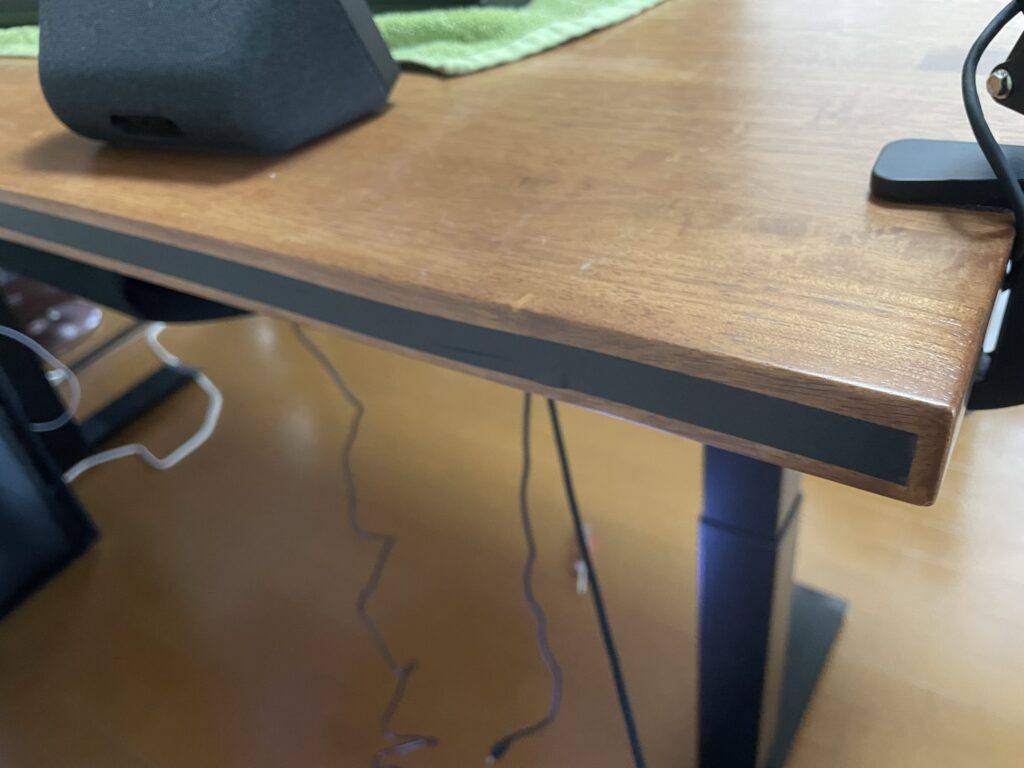
次に、マスキングテープの上からLEDテープライトを張ります。
テープライトの取り付けで特に難しいことはありませんが、テープライトの根本は強度が弱めなので負荷が掛からない様に注意してください。

テープライト根本にも別途両面テープを張ったり、コントローラの荷重が掛からない様に工夫して貼り付けた方が良さそうです。張り終わるとこんな感じ。
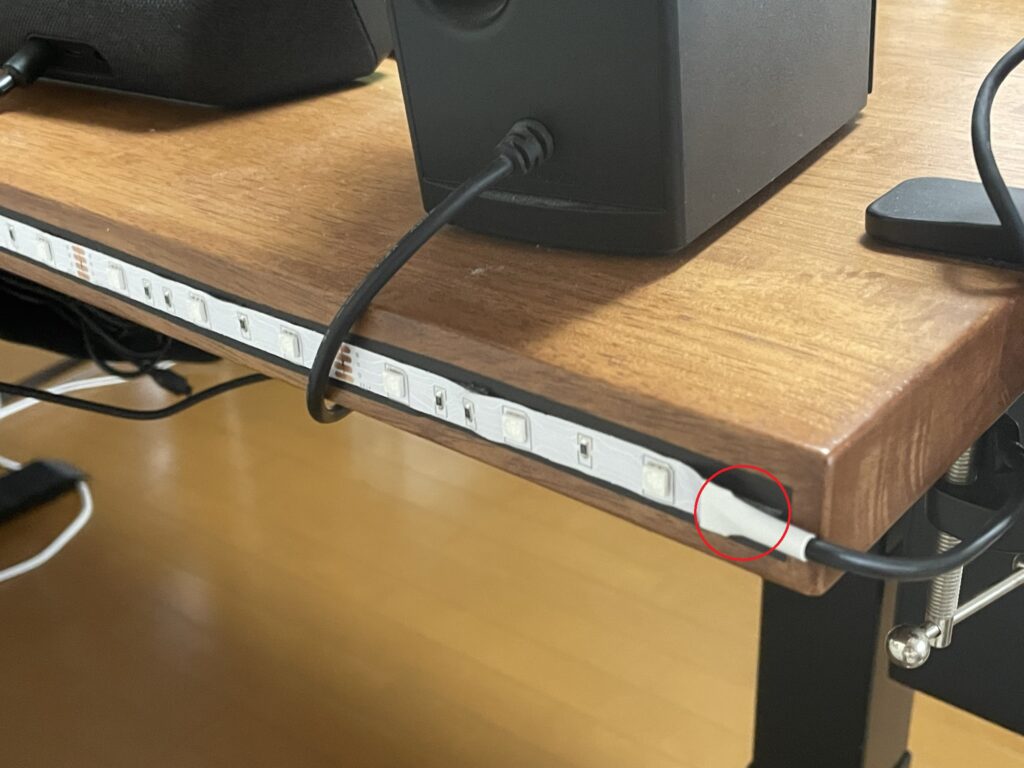
実際に導入したイメージ
無事取り付けが終わったので、点灯してみます。

凄く良い感じです!
LEDテープライトを張るだけで一気にデスクがお洒落に明るくなります!

壁に反射して、スキマから零れ出るLEDテープライトの光が幻想的でとてもお洒落です!
SwitchBot LEDテープライトで出来ること
SwitchBotのLEDテープライトで出来ることは以下です。
- スマホ/声でテープライトを操作する
- アプリを使って色を細かく設定可能
- 30分後に消灯するなどの設定が出来る「遅延実行」
- 決まった時間に点灯・消灯!「スケジュール」
- その他、停電復帰時の設定など
スマホ/声でテープライトを操作する
SwitchBotのLEDテープライトはSwitchBotアプリを使ってスマートフォンから操作が可能です。
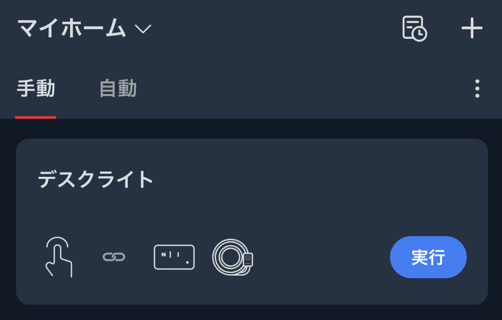
リモコンが近くになくとも手持ちのスマホでどこからでも制御ができます。これが便利で、例えば就寝前にLEDテープライトを付けて置き、ベッドからスマホを使って消灯したり、外出時にライトがつけっぱなしになっていないか確認・操作したりすることが可能。
アプリを起動せずとも、ウィジェットが用意されている為ホーム画面から操作することも出来ます。画像はiPhoneでのイメージです。
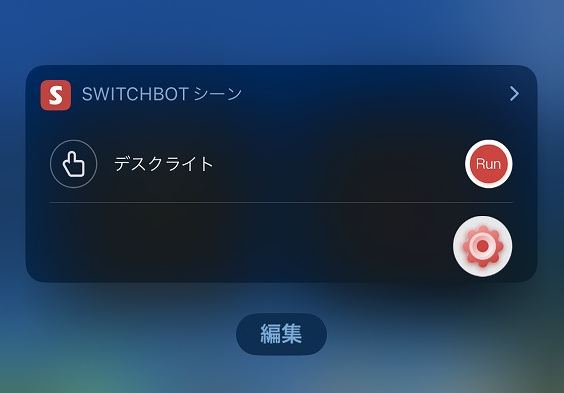
SwitchBotアプリでシーンを追加することで、その他のSwitchBot製品を一括で操作することが可能です。私の場合はLEDテープライトだけでなく、プラグミニで電源を制御したBenQのモニターライトと一緒に点灯/消灯を管理しています!

また、アレクサと連携すると声で操作が可能になり、もはやスマホを出す必要がなくなります。手が塞がっていても操作でき、非常に便利です。慣れると戻れません。

アプリを使って色を細かく設定可能
SwitchBotのアプリでは、LEDテープライトの発色を細かく設定できます。
カラーはデフォルトで53カラーから選べる他、スライダーを使って自分の好みに合わせて細かく色を調整することが出来ます。
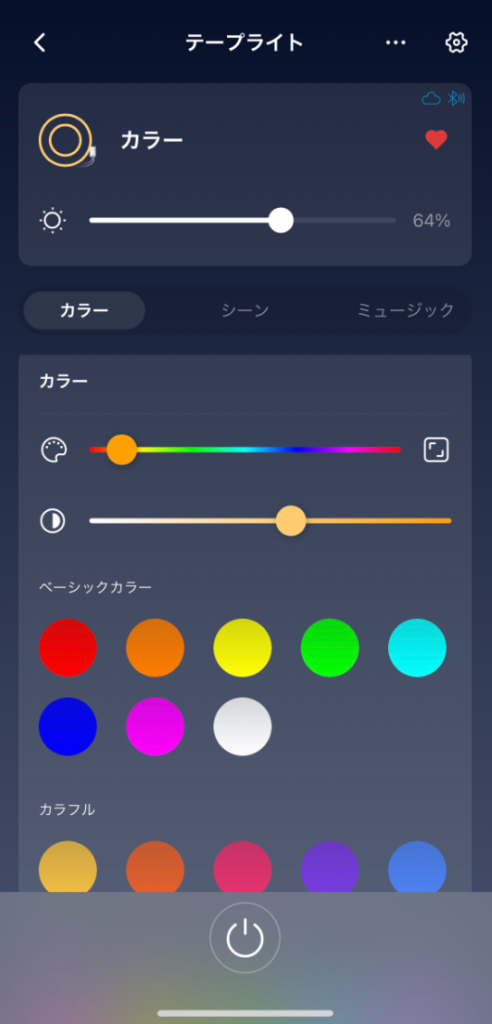
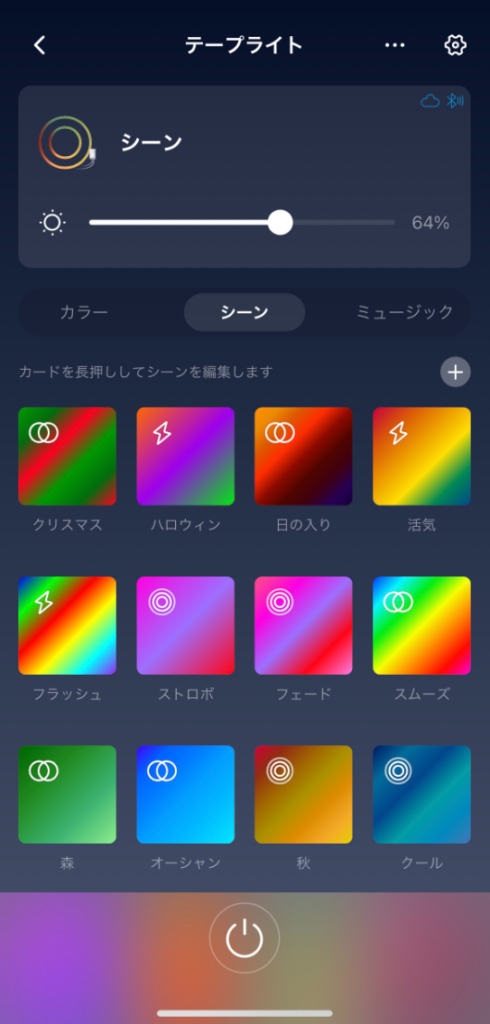
また、シーンタブを選ぶことで、動態効果の設定も可能。ゲーミングルームのような雰囲気も作れます。

動態効果の種類はフェードイン、フェードアウト、ディスプレイ、呼吸、フラッシュの5種類があります。ただし、少しずつ色が変化するような設定は無いため注意してください。
30分後に消灯するなどの設定が出来る「遅延実行」
遅延実行機能を使うと、設定した時間の経過後に点灯や消灯を実行することが出来ます。
フェードを設定することで、設定した時間をかけて徐々に点灯/消灯することができるので、例えば30分後に消灯・フェードを設定することで、30分かけて徐々に照明を消灯することが出来ます。
勿論、逆に朝に徐々に点灯するような設定も可能です。
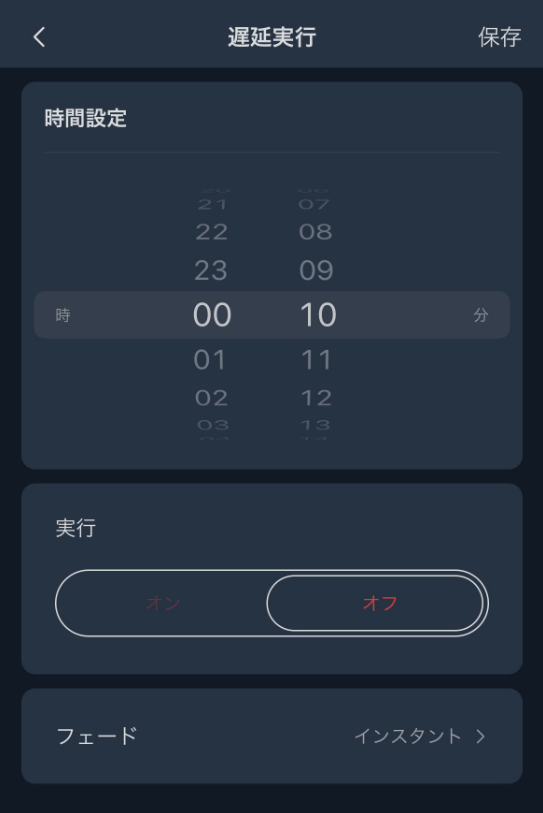
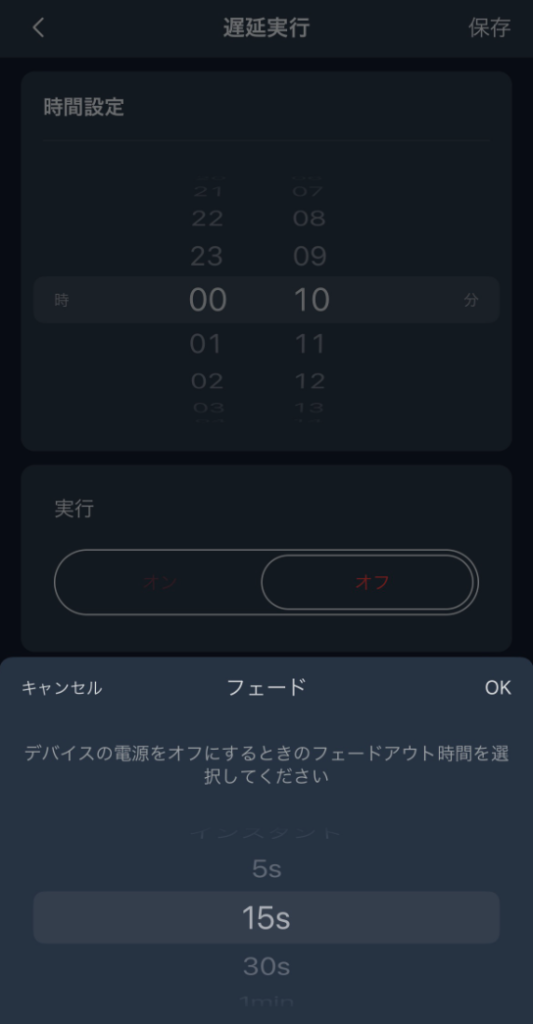
決まった時間に点灯・消灯!「スケジュール」
スケジュール機能では、決まった時間に点灯・消灯を設定することが可能です。
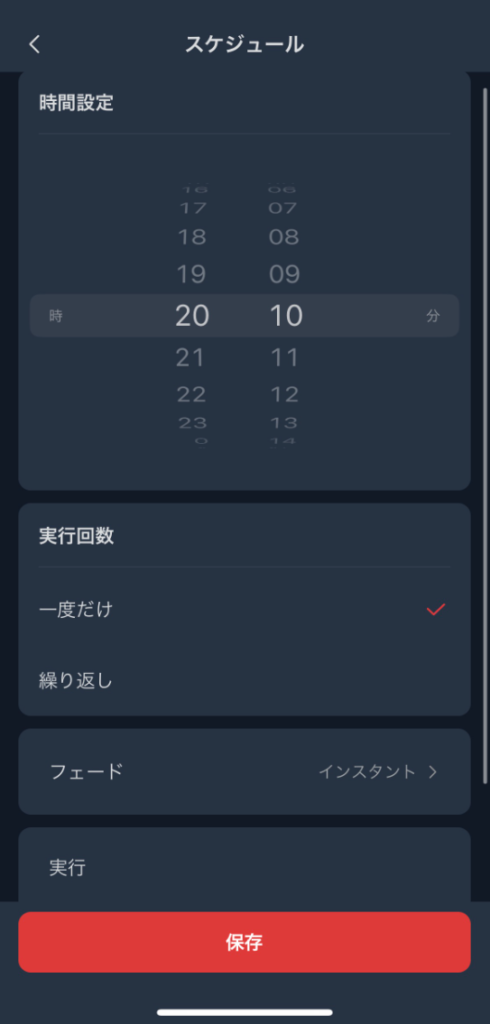
遅延実行機能と同じくフェードの設定ができるので、徐々に点灯・消灯する設定が可能です。
実行回数は1度だけ/繰り返しの設定が可能です。繰り返しに設定すると毎日同じ時間に点灯させたりすることができます。また、特定の曜日のみを指定することも可能です。
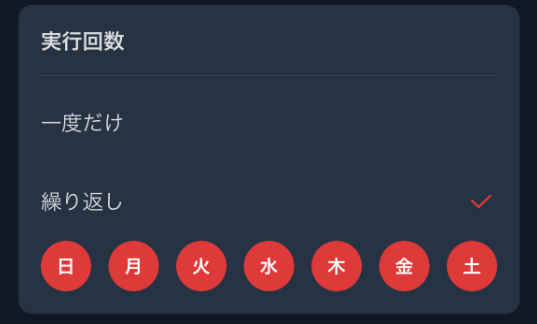
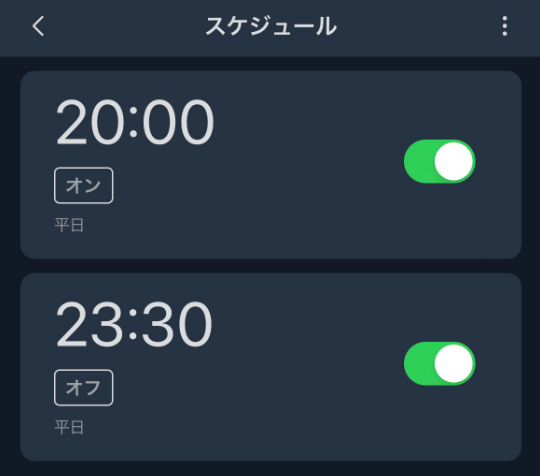
停電復帰時の設定
災害などで停電してしまった場合の復帰方法の設定が可能です。
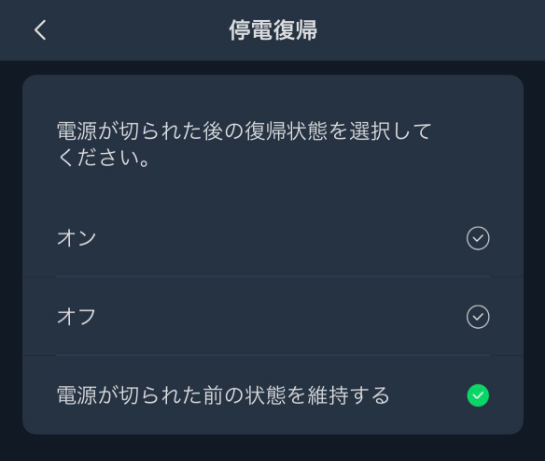
SwitchBot LEDテープライト 口コミ
SwitchBot LEDテープライト まとめ

SwitchBotのLEDテープライトは非常に簡単に設置できる上、デスクが明るくお洒落になります。
また、アプリで細かい色を設定したり、自動点灯の設定が出来るため非常に便利。アレクサと連携することで声での操作も可能で実用性抜群です。
改めて、SwitchBotのLEDテープライトで出来ることは以下の通りです。
- スマホ/声でテープライトを操作する
- アプリを使って色を細かく設定可能
- 30分後に消灯するなどの設定が出来る「遅延実行」
- 決まった時間に点灯・消灯!「スケジュール」
- その他、停電復帰時の設定など
予算的にも安価で手軽です。是非ご自身のデスクにも導入してみてくださいね。




